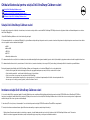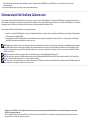a. sRGB
b. Adobe RGB
c. REC709
d. DCI-P3
e. Rezoluție nativă monitor
Ghidul utilizatorului pentru soluția Dell UltraSharp Calibrare culori
Soluția Dell UltraSharp Calibrare culori
Instalarea soluției Dell UltraSharp Calibrare culori
Soluția Dell UltraSharp Calibrare culori
Instalarea soluției Dell UltraSharp Calibrare culori
Utilizarea soluției Dell UltraSharp Calibrare culori
1. Pe baza măsurătorilor cu colorimetrul i1Display Pro și prin utilizarea de ajustări speciale pentru monitor, aceasta setează culorile primare ale afișajului pentru a emula exact oricare dintre
cele cinci spații de culoare standard ale afișajului:
Soluția Dell UltraSharp Calibrare culori oferă trei funcții principale:
Această soluție vă permite să obțineți cele mai bune și mai exacte culori posibile cu monitorul Dell UltraSharp UP3218K pentru acest afișaj atunci când se utilizează împreună cu colorime-
trul X-Rite i1Display Pro.
2. Pe baza măsurătorilor corecțiilor de test standard, aceasta calibrează afișajul la valori gama standard, la puncte de alb și la balanță de gri pentru emularea selectată a spațiului de culoare.
3. Pe baza măsurătorilor unui set de „caracterizare” al culorilor de test, aceasta calculează și scrie un profil ICC pentru afișaj și activează profilul în sistemul de operare Windows.
Principalele avantaje ale utilizării soluției Dell UltraSharp Calibrare culori împreună cu colorimetrul i1Display Pro în mod regulat includ:
• Culorile din fotografii, din lucrări de design, din filme și de pe paginile web apar așa cum și le dorește creatorul de conținut
• Culori stabile, previzibile - culorile arată la fel atât acum, cât și mai târziu
• Culori consecvente și exacte pe toate monitoarele Dell UltraSharp
• Profiluri exacte pentru utilizare cu aplicații „cu culori gestionate” și cu drivere de imprimantă, astfel încât culoarea imprimată să fie
culoarea pe care o vedeți, precum și pentru „verificare software” exactă
1. Conectați cablul USB la computerul gazdă. (Consultați Ghidul de pornire rapidă sau Ghidul utilizatorului livrat împreună cu afișajul UP3218K). Monitorul UltraSharp UP3218K va
funcționa ca un afișaj de înaltă calitate fără conexiune USB, dar prin conectare va oferi soluției Dell UltraSharp Calibrare culori controlul de care are nevoie pentru a configura exact
emulările de spații de culoare și pentru a calibra afișajul.
2. Introduceți CD-ul cu „drivere și documentație” care este livrat împreună cu afișajul UP3218K în unitatea CD sau DVD a computerului.
3. În funcție de activarea sau dezactivarea opțiunii Executare automată pe computer, urmați etapele de mai jos:
Dacă opțiunea Executare automată este activată pe computer, selectați limba preferată, apoi selectați „Instalare soluție Dell UltraSharp Calibrare culori” din meniu.
Odată ce este lansat programul de instalare, urmați instrucțiunile tip pas cu pas de pe ecran pentru a finaliza instalarea.

Utilizarea soluției Dell UltraSharp Calibrare culori
Dacă opțiunea Executare automată este dezactivată pe computer, navigați la unitatea CD/DVD pentru a găsi CDBrowse.exe și faceți dublu clic pe fișier pentru
instalarea aplicației.
Apoi urmați instrucțiunile tip pas cu pas de pe ecran pentru a finaliza instalarea.
Pentru a utiliza software-ul Dell UltraSharp Calibrare culori, aveți nevoie de un colorimetru X-Rite i1Display Pro. Colorimetrul X-Rite i1Display Pro este disponibil în anumite țări
pentru achiziționare de la Dell. Contactați un reprezentant Dell pentru a afla dacă acesta este disponibil în țara dvs. De asemenea, colorimetrul X-Rite i1Display Pro este disponibil
în magazinele online X-Rite Pantone și din America de Nord, precum și în rețeaua mondială de redistribuitori X-Rite.
NOTĂ: Odată ce ați început procesul de creare a profilului, asigurați-vă că nu modificați niciuna dintre setările de culoare de pe panoul frontal utilizând meniul de afișare pe
ecran (OSD). Modificarea acestor setări în timpul calibrării poate să cauzeze măsurători inconsecvente și să ducă la calibrări și la profiluri inexacte. Dacă modificați oricare
dintre aceste setări după executarea soluției Dell UltraSharp Calibrare culori, este posibil ca rezultatele să nu fie exacte și să fie necesar să executați soluția Dell UltraSharp
Calibrare culori din nou.
NOTĂ: Se recomandă să ieșiți din alte programe aflate în execuție înainte de a lansa soluția Dell UltraSharp Calibrare culori.
NOTĂ: Este posibil să fie necesar să modificați modul presetat al monitorului utilizând meniul OSD la CAL1 sau la CAL2 înainte de pornirea calibrării. (Color Setting (Setare
culoare) -> Preset Modes (Moduri presetate) -> Color Space (Spațiu de culoare))
NOTĂ: Atunci când se efectuează calibrarea, conectați la PC doar monitorul UP3218K pe care intenționați să îl calibrați. Deconectați alte monitoare UP3218K dacă aveți mai
multe monitoare sau o configurație de monitoare conectate în serie.
Pentru a utiliza soluția Dell UltraSharp Calibrare culori, urmați pașii de mai jos:
1. Conectați colorimetrul X-Rite i1Display Pro la orice port USB gazdă disponibil de pe computer sau de pe afișaj (Consultați Ghidul de pornire rapidă ori Ghidul utilizatoru-
lui livrat împreună cu afișajul UP3218K).
2. Lansați aplicația soluției Dell UltraSharp Calibrare culori făcând dublu clic pe pictograma programului de pe desktop sau în Start-> Toate programele ->Dell Displays
(Afișaje Dell). Apoi urmați instrucțiunile tip pas cu pas de pe ecran.
Drept de autor © 2017 Dell Inc. Toate drepturile rezervate. Acest produs este protejat de legile privind drepturile de autor și drepturile de proprietate intelectuală
din SUA și de pe plan internațional.
Dell™ și sigla Dell sunt mărci comerciale ale Dell Inc. în Statele Unite și/sau în alte jurisdicții. Toate celelalte mărci și denumiri menționate în prezentul document pot
reprezenta mărci comerciale ale companiilor respective.
-
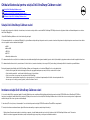 1
1
-
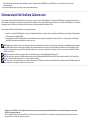 2
2